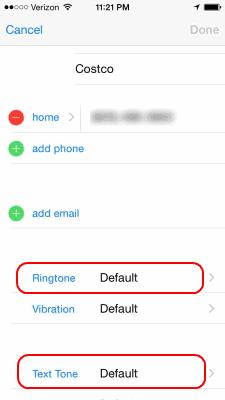Manchmal möchte ich wissen, wer anruft, bevor ich mein iPhone finde, um auf den Bildschirm zu schauen. Durch die Verwendung benutzerdefinierter Klingeltöne für die wichtigen Personen in meinem Leben weiß ich, wer am anderen Ende ist, bevor ich aufstehe, um das Gerät zu orten. So legen Sie einen individuellen Klingelton für einen bestimmten Kontakt fest.
Öffnen Sie „ Kontakte “.
Wählen Sie „ Bearbeiten “.
Wählen Sie „ Klingelton “, um den Ton für eingehende Anrufe einzustellen, oder scrollen Sie nach unten und wählen Sie „ Textton “, um den SMS-Ton einzustellen.
Wählen Sie den Klingelton, den Sie verwenden möchten, und wählen Sie dann „ Speichern “.
Wählen Sie die Schaltfläche „ Fertig “.
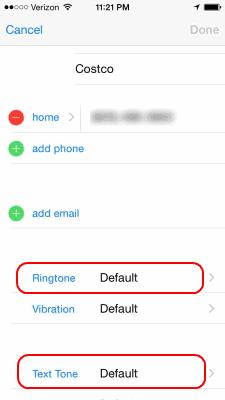
FAQ
Warum gibt es keine Option "Bearbeiten"?
Wenn Sie Ihren Kontakt nicht bearbeiten können, kann dies daran liegen, dass Sie den Kontakt mit einer App wie Facebook synchronisieren.